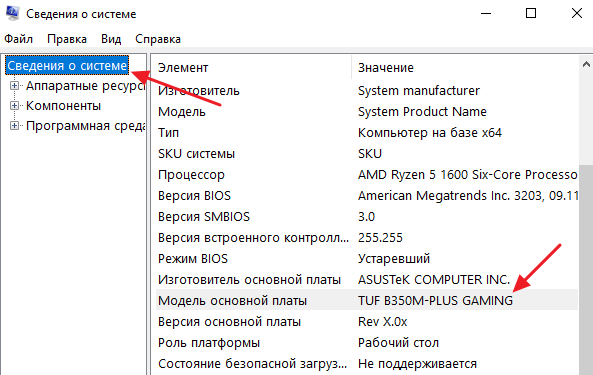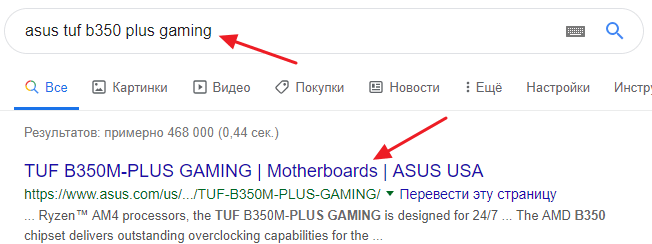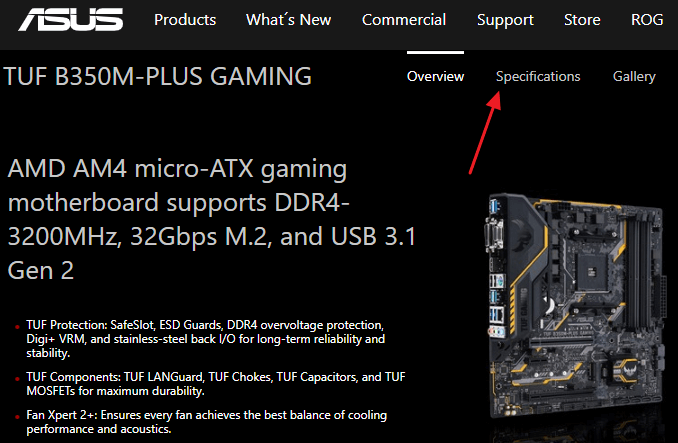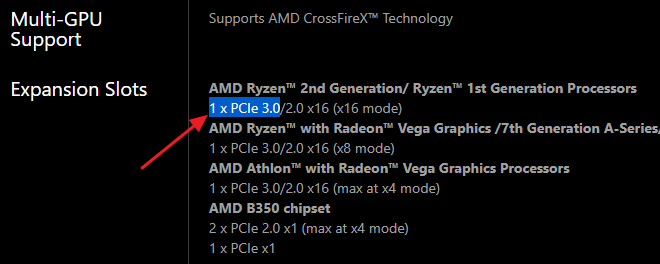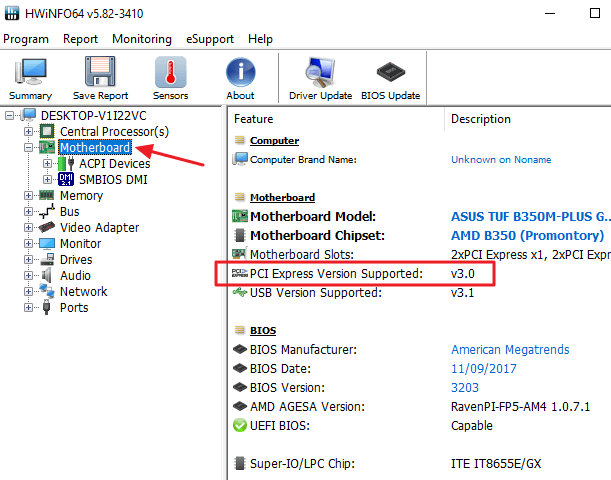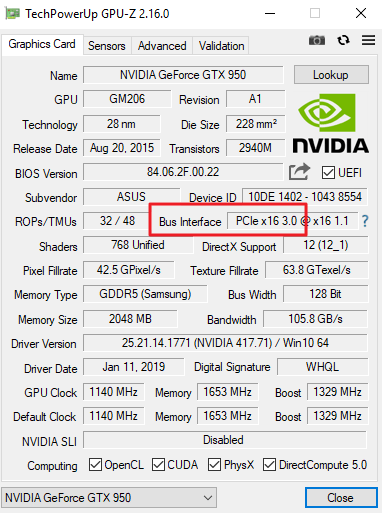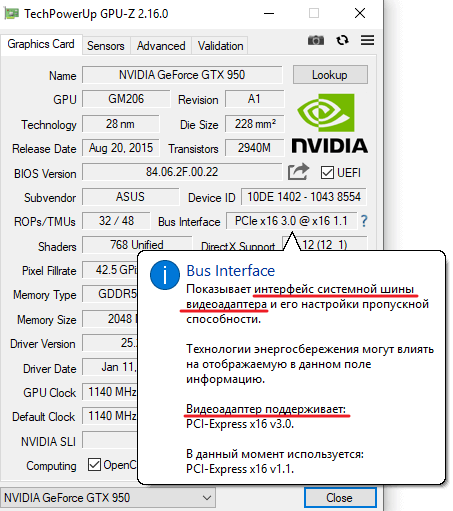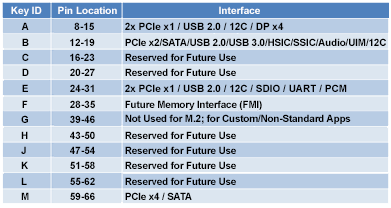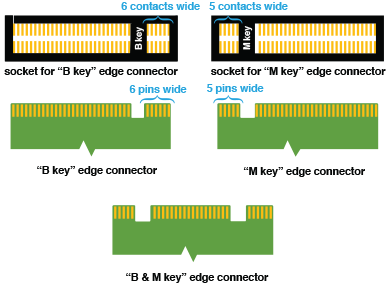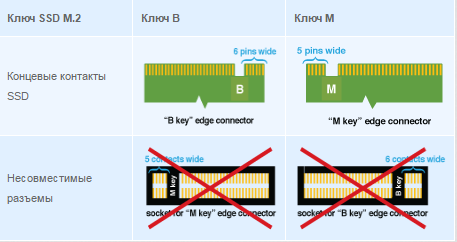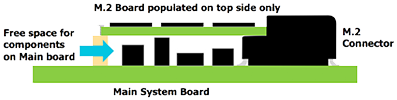как узнать pci или pci e
Чем отличается интерфейс PCI Express от PCI?
Этот вопрос мне задавали не один раз, поэтому сейчас я попробую максимально доступно и кратко ответить на него, для этого я приведу картинки слотов расширения PCI Express и PCI на материнской плате для более наглядного понимания и, конечно же, укажу основные отличия в характеристиках, т.е. совсем скоро, Вы узнаете, что это за интерфейсы и как они выглядят.
Итак, для начала давайте кратко ответим на такой вопрос, что же вообще такое PCI Express и PCI.
Что такое PCI Express и PCI?
PCI – это компьютерная параллельная шина ввода-вывода для подключения периферийных устройств к материнской плате компьютера. PCI используется для подключения: видеокарт, звуковых карт, сетевых карт, TV-тюнеров и других устройств. Интерфейс PCI является устаревшим, поэтому найти, например, современную видеокарту, которая подключается через PCI, наверное, не получится.
PCI Express (PCIe или PCI-E) — это компьютерная последовательная шина ввода-вывода для подключения периферийных устройств к материнской плате компьютера. Т.е. при этом уже используется двунаправленное последовательное соединение, которое может иметь несколько линий (x1, x2, x4, x8, x12, x16 и x32) чем больше таких линий, тем выше пропускная способность у шины PCI-E. Интерфейс PCI Express используется для подключения таких устройств как: видеокарты, звуковые карты, сетевые карты, SSD накопители и другие.
Существует несколько версий интерфейса PCI-E это: 1.0, 2.0 и 3.0 (скоро выйдет и версия 4.0). Обозначается данный интерфейс обычно, например, вот так PCI-E 3.0 x16, что означает версия PCI Express 3.0 с 16 линиями.
Если говорить о том будет ли работать, например, видеокарта, которая имеет интерфейс PCI-E 3.0 на материнской плате, которая поддерживает только PCI-E 2.0 или 1.0, так вот разработчики заявляют, что все работать будет, только конечно учтите, что пропускная способность будет ограничена возможностями материнской платы. Поэтому в этом случае переплачивать за видеокарту с более новой версией PCI Express я думаю, не стоит (если только на будущее, т.е. Вы, планируете приобрести новую материнскую плату с PCI-E 3.0). Также и наоборот допустим, у Вас материнская плата поддерживает версию PCI Express 3.0, а видеокарта версию скажем 1.0, то такая конфигурация также должна работать, но только с возможностями PCI-E 1.0, т.е. здесь никакого ограничения нет, так как видеокарта в этом случае будет работать на пределе своих возможностей.
Отличия PCI Express от PCI
Основное отличие в характеристиках это, конечно же, пропускная способность, у PCI Express она значительно выше, например, у PCI на частоте 66 МГц пропускная способность 266 Мб/сек, а у PCI-E 3.0 (x16) 32 Гб/сек.
Внешне интерфейсы также отличаются, поэтому подключить, например, видеокарту PCI Express в слот расширения PCI не получится. Интерфейсы PCI Express с разным количеством линий также отличаются, все это я сейчас покажу на картинках.
Слоты расширения PCI Express и PCI на материнских платах
Слоты PCI и AGP
Слоты PCI-E x1, PCI-E x16 и PCI
Как узнать какая версия PCI Express на материнской плате
PCI Express (PCIe, PCI ex) – это последовательная компьютерная шина, которая пришла на замену устаревающим PCI и AGP. Сейчас PCI Express является основным способом подключения комплектующих к компьютеру. С ее помощью подключаются твердотельные накопители (SSD), видеокарты, звуковые карты, платы расширения и т. д.
PCI Express появилась в 2002 году и с тех пор вышло уже 4 ее версии (PCI Express 1.0, 2.0, 3.0 и 4.0), а в ближайшем будущем появится и 5-я версия (PCI Express 5.0). Все эти версии обладают полной совместимостью, что позволяет устанавливать новые устройства в старые платы и наоборот. Тем не менее, в некоторых случаях все-таки необходимо знать, какая версия PCI Express используется на материнской плате. Об этом мы и расскажем в данной статье.
Версия PCI Express в характеристиках материнской платы
Если вам нужно узнать какая версия PCI Express используется на вашей материнской плате, то проще всего получить эту информацию из технических характеристик самой платы.
Чтобы найти характеристики платы вам потребуется знать точное название ее модели. Узнать название модели можно из стандартной утилиты « Сведения о системе », которая входит в состав операционной системы Windows. Для этого нажмите комбинацию клавиш Win-R и выполните команду « msinfo32 ». В открывшемся окне, в разделе «Сведения о системе», будет указана модель основной платы. Это и есть название вашей материнской платы.
Дальше вам нужно ввести название материнской платы в любую поисковую систему (например, в Google) и перейти на страницу данной платы на официальном сайте ее производителя.
На странице материнской платы нужно найти раздел « Характеристики » или « Спецификации ».
Здесь будут описаны все основные характеристики платы. Среди прочего здесь будет указана и версия PCI Express. В данном случае на скриншоте видно, что плата оснащена разъемом PCI Express 3.0.
Как видно, если есть название материнской платы, то узнать версию PCI Express не составляет труда.
Версия PCI Express в программе HWiNFO64
Если описанный выше способ вызывает у вас какие-то трудности, то вы можете воспользоваться альтернативным вариантом. Вы можете посмотреть версию PCI Express в бесплатной программе HWiNFO64. Данная программа предназначена для просмотра технических характеристик компьютера. Среди прочего в ней можно посмотреть и версию PCI Express, которую поддерживает материнская плата.
Для этого нужно скачать HWiNFO64 с официального сайта и запустить на своем компьютере. После этого нужно открыть раздел « Motherboard » и найти строку « PCI Express Version Supported ». Здесь будет указана нужная вам информация.
Версия PCI Express в программе GPU-Z
На некоторых сайтах рекомендуют смотреть версию PCI Express в программе GPU-Z. Но, этот способ не совсем корректный и во многих случаях дает неверный результат.
Проблема в том, что GPU-Z это программа для просмотра технических характеристик установленной на компьютере видеокарты. И показывает она информацию исключительно о видеокарте, а не о материнской плате. Поэтому, версия PCI Express, которая указывается в GPU-Z это версия, которую поддерживает видеокарта, а не материнская плата.
В этом можно убедиться, если навести курсор на указанную информацию и дождаться появления подсказки.
Интерфейс M.2 SATA и PCI-E — вопросы и ответы
Что такое M.2? То же самое, что и NGFF?
M.2 разработан организациями стандартизирования PCI-SIG и SATA-IO и описывается в спецификациях PCI-SIG M.2 и SATA 3.2. Ранее он назывался Next Generation Form Factor (NGFF), а в 2013 году был формально переименован в M.2. Многие по-прежнему называют M.2 стандартом NGFF.
Компактный форм-фактор M.2 используется для многих типов добавляемых карт, таких как карты Wi-Fi, Bluetooth, спутниковой навигации, Near Field Communication (NFC), цифрового радио, Wireless Gigabit Alliance (WiGig), Wireless WAN (WWAN), и твердотельных накопителей (SSD).
M.2 имеет подгруппу особых форм-факторов специально для SSD.
SSD M.2 — это то же самое, что и SSD mSATA?
Нет, они отличаются; M.2 поддерживает варианты интерфейса накопителей SATA и PCIe, а mSATA — только SATA. Физически они отличаются по внешнему виду и не могут подключаться к одинаковым системным разъемам. На рисунке ниже представлены SSD M.2 и SSD mSATA (различаются разъемы и размеры карт):
M.2 2280 (выше) в сравнении с mSATA. Обратите внимание на ключи (или прорези), которые предотвращают размещение карты в несовместимых разъемах.
Зачем создан форм-фактор M.2?
Форм-фактор M.2 создан для обеспечения различных вариантов карт с компактными форм-факторами, в том числе SSD. Ранее в SSD использовался mSATA благодаря самому маленькому форм-фактору, однако mSATA невозможно масштабировать до 1ТБ за разумную цену. Поэтому была выбрана новая спецификация M.2, обеспечивающая различные размеры и емкости карт SSD M.2. Спецификация M.2 позволяет производителям систем стандартизировать общий компактный форм-фактор, который при необходимости можно использовать с большими емкостями накопителей.
В чем преимущества SSD M.2?
Все SSD M.2 имеют утапливаемое крепление в разъемах M.2 системных плат. Форм-фактор M.2 обеспечивает возможность повышенной производительности при пониженном потреблении ресурсов, а также технологического усовершенствования SSD в будущем.Кроме того, для подключения карт не требуются кабели питания или данных. Как и SSD mSATA, накопители SSD M.2 просто вставляются в разъем.
В каких системах работают SSD M.2?
SSD M.2 SATA и PCIe поддерживают системные платы, использующие современные наборы микросхем Intel z97 и AMD FX 990. Кроме того, SSD M.2 поддерживают многие модели ноутбуков. Перед покупкой SSD M.2 изучите спецификации системы и руководство пользователя, чтобы убедиться в совместимости.
В этих часто задаваемых вопросах рассматриваются различные форм-факторы M.2?
В этих часто задаваемых вопросах мы рассматриваем только форм-фактор SSD M.2 и предупреждаем читателей: существуют разъемы M.2 в системах, не совместимых с SSD M.2.
Я знаю, что M.2 имеют различные размеры, какие именно?
Существует множество различных размеров модулей M.2, т.к. имеются разные типы карт M.2: от карт SSD до карт глобальных сетей (WAN).
Для модулей SSD M.2 наиболее часто используются размеры 22мм (ширина) x30мм (длина), 22мм x 42мм, 22мм x 60мм, 22мм x 80мм и 22мм x 110мм. Карты имеют название, связанное с их размерами: Первые 2 цифры определяют ширину (у всех 22мм), а остальные цифры определяют длину от 30мм до 110мм. Для SSD M.2 существуют названия 2230, 2242, 2260, 2280 и 22110.
На рисунке ниже представлен 2,5-дюймовый SSD и SSD M.2 2242, 2260 и 2280:
Почему SSD M.2 имеют разную длину?
Есть две причины использования различных вариантов длины SSD M.2:
Различные длины позволяют использовать различные емкости накопителей SSD; чем длиннее накопитель, тем больше микросхем NAND можно в него установить вместе с контроллером и иногда с микросхемой памяти DRAM. Варианты длины 2230 и 2242 поддерживают 1-3 микросхемы NAND, а 2280 и 22110 поддерживают до 8 микросхем NAND, что позволяет создавать SSD емкостью до 1ТБ в самых больших форм-факторах M.2.
Размер разъема в системной плате может ограничивать размер M.2: Некоторые ноутбуки могут поддерживать M.2 для кэширования, однако имеют мало свободного места, в которое можно установить только SSD M.2 2242 (SSD M.2 2230 меньше по размеру, но в большинстве случаев не требуются там, где можно установить SSD M.2 2242).
Например, если SSD M.2 используется в качестве кэш-памяти (с установленным на клиентских системах ПО Intel® Smart Response Technology (SRT)) или загрузочного накопителя ОС с низкой емкостью в ультрабуках или Chromebook, обычно применяются SSD M.2 2242.Если SSD M.2 используется в качестве первичного накопителя в ноутбуке или настольной системе, обычно применяются более длинные и емкие SSD M.2 2280.
Kingston представил SSD M.2 2280 SATA в июне 2014 года и планирует внедрять различные размеры в соответствии с потребностями рынка.
В чем разница между SSD M.2 SATA и M.2 PCIe?
M.2 — это физический форм-фактор.SATA и PCIe — это интерфейсы накопителей, основным различием является разная производительность и протоколы (языки), которыми «общаются» SSD M.2.
Спецификация M.2 разработана для использования интерфейсов SATA и PCIe в SSD.SSD M.2 SATA будут использовать тот же контроллер, который сейчас используется в стандартных 2,5-дюймовых SSD SATA.SSD M.2 PCIe будут использовать контроллер, специально разработанный для поддержки протокола PCIe.
SSD M.2 может поддерживать только один протокол, но в некоторых системах имеются разъемы M.2, поддерживающие SATA и PCIe.
Поддерживает ли SSD M.2 SATA и PCIe вместе?
Нет. SSD M.2 поддерживает либо SATA, либо PCIe, но не оба стандарта одновременно. Кроме того, разъемы системных плат разных производителей могут поддерживать либо SATA, либо PCIe, или, в некоторых случаях, оба протокола. Следует изучить руководство по системе, чтобы знать, какие технологии поддерживаются; в некоторых системных платах могут существовать разъемы, поддерживающие оба интерфейса, или ограниченные только SATA или PCIe.
Быстрее ли SSD M.2 PCIe, чем M.2 SATA?
Интерфейс PCIe быстрее, поскольку спецификация SATA 3.0 ограничена максимальной скоростью
600МБ/с; 2 канала PCIe Gen 2 имеют скорость до 1000МБ/с, а 4 канала Gen 2 — до 2000МБ/с. Также существует новая технология PCIe Gen 3, которая станет более популярной в 2015 году, в ней 4 канала обеспечивают скорость до 4000МБ/с.
Нужен ли специальный драйвер для работы SSD M.2?
Почему нужно включать SSD M.2 в BIOS?
В некоторых случаях разъем SSD M.2 может делить каналы PCIe или порты SATA с другими устройствами на системной плате. Изучите документацию своей системной платы, поскольку при одновременном использовании обоих общих портов одно из устройств может отключиться.
Быстрее ли SSD M.2 SATA обычных 2.5-дюймовых SSD SATA или mSATA?
Производительность будет сравнимой; она также зависит от типа контроллера хост-системы, в которой используются SSD, а также от внутренней схемы и контроллера каждого SSD. Спецификация SATA 3.0 поддерживает до 600МБ/с в форм-факторах SSD 2,5-дюйма, mSATA или M.2.
Что произойдет при подключении SSD PCIe M.2 к порту SATA M.2, и наоборот?
Если хост-система не поддерживает протокол PCIe, SSD PCIe M.2 скорее всего не распознается BIOS и поэтому не будет совместим с системой. Аналогично, при установке SSD SATA M.2 в разъем, поддерживающий только SSD PCIe M.2, накопитель SSD SATA M.2 невозможно будет использовать.
Что произойдет, если подключить SSD PCIe x4 M.2 к порту, поддерживающему только скорости PCIe x2?
На такой системной плате SSD PCIe M.2 сможет работать только на скоростях PCIe x2 (2-канальная работа). В случае покупки системной платы с поддержкой скоростей PCIe x4 четырехканальный SSD M.2 сможет работать со скоростью, возможной в данной системе. Кроме того, существуют ограничения PCIe в системных платах, на которых общее количество каналов PCIe может быть превышено; четырехканальный SSD PCIe M.2 ограничивается до двух каналов или полностью отключается.
Что означают различные ключи на накопителях SSD M.2?
Спецификация M.2 предусматривает 12 типов ключей или прорезей на карте M.2 или в интерфейсе разъема; многие из них зарезервированы для использования в будущем:
Уже назначенные ключи M.2 (к SSD M.2 относятся только B и M)
Источник: All About M.2 SSDs, SNIA, June 2014.
Специально для SSD M.2 обычно используют 3 вида ключей:
Различные типы ключей помечаются на концевых контактах (позолоченных) SSD M.2 или рядом с ним, а также на разъеме M.2.
На рисунке ниже представлены ключи SSD M.2 на SSD M.2 и совместимых разъемах M.2 с прорезями, позволяющими вставлять накопители в соответствующие разъемы:
Следует учесть, что SSD M.2 с ключом B имеют другое количество концевых контактов (6) по сравнению с SSD M.2 с ключом M (5); такая асимметричная схема позволяет избежать ошибок размещения SSD M.2 с ключом B в разъем M, и наоборот.
Что означают разные ключи?
SSD M.2 с концевыми контактами ключа B могут поддерживать протокол SATA и/или PCIe в зависимости от устройства, однако ограничены скоростью PCIe x2 (1000МБ/с) на шине PCIe.
SSD M.2 с концевыми контактами ключа M могут поддерживать протокол SATA и/или PCIe в зависимости от устройства и поддерживают скорость PCIe x4 (2000МБ/с) на шине PCIe, если хост-система также поддерживает режим x4.
SSD M.2 с концевыми контактами ключа B+M могут поддерживать протокол SATA и/или PCIe в зависимости от устройства, однако ограничены скоростью x2 на шине PCIe.
Какие конфигурации M.2 и разъемов несовместимы?
Ключ SSD M.2 Ключ B Ключ M
Концевые контакты SSD SSD edge connector — B Key SSD edge connector — M Key
Несовместимые разъемы Not Compatible Sockets — B Key Not Compatible Sockets — M Key
В чем преимущества наличия ключа B+M на SSD M.2?
Ключи B+M на SSD M.2 обеспечивают перекрестную совместимость с различными системными платами, а также поддержкой соответствующего протокола SSD (SATA или PCIe). Хост-разъемы некоторых системных плат могут быть рассчитаны на подключение только SSD с ключами M или только с ключами B. SSD с ключами B+M предназначены для устранения этой проблемы; однако подключение SSD M.2 в разъем не гарантирует его работы, это зависит от общего протокола между SSD M.2 и системной платой.
Какие типы хост-разъемов SSD M.2 встречаются на системных платах?
Хост-разъемы M.2 могут быть основаны на ключе B или на ключе M. Они могут поддерживать как протокол SATA, так и протокол PCIe. И наоборот, они могут поддерживать только один из двух протоколов.
Если концевое контакты SSD имеют ключ B+M, они физически подходят к любому хост-разъему, однако необходимо изучить спецификацию системной платы/производителя системы, чтобы убедиться в совместимости протоколов.
Как узнать, какой длины SSD M.2 поддерживает системная плата?
Что означает «socket 1, 2 или 3»?
Различные типы разъемов являются частью спецификации и используются для поддержки специальных типов устройств в разъеме.
Socket 1 предназначен для Wi-Fi, Bluetooth®, NFC и WI Gig
Socket 2 предназначен для WWAN, SSD (кэш-память) и GNSS
Socket 3 предназначен для SSD (SATA и PCIe, скорость до x4)
Socket 2 поддерживает и WWAN, и SSD?
Если в системе есть и не используется Socket 2 для поддержки карты WWAN, его можно использовать для SSD M.2 (обычно компактного форм-фактора, например 2242), если он имеет ключ B. SSD M.2 SATA можно вставить в совместимые разъемы WWAN, если системная плата поддерживает его. Обычно используются SSD M.2 2242 малой емкости для кэширования вместе с 2,5-дюймовым жестким диском. В любом случае следует изучить документацию по системе, чтобы проверить поддержку M.2.
Возможно ли горячее подключение SSD M.2?
Нет, SSD M.2 не предназначены для горячего подключения. Установка и удаление SSD M.2 допускается только при отключенном питании системы.
Что такое односторонние и двухсторонние SSD M.2?
Для некоторых встраиваемых систем с ограниченным пространством спецификации M.2 предусматривают различную толщину SSD M.2 – 3 односторонних версии (S1, S2 и S3) и 5 двухсторонних версий (D1, D2, D3, D4 и D5). Некоторые платформы могут иметь определенные требования вследствие ограничений пространства под разъемом M.2, см. рисунок ниже (собственность LSI).
SSDM.2 Kingston соответствуют спецификациям двухсторонних M.2 и могут устанавливаться в большинство системных плат, совместимых с двухсторонними SSD M.2; обратитесь к своему торговому представителю, если вам требуются односторонние SSD для встраиваемых систем.
Что планируется в будущем?
SSD M.2 PCIe следующего поколения перейдут от использования старых драйверов AHCI, встроенных сейчас в операционные системы, к новой архитектуре, использующей новый хост-интерфейс Non-Volatile Memory Express (NVMe). NVMe с самого начала разрабатывался с поддержкой SSD на основе NAND (и, возможно, более новой энергонезависимой памяти) и обеспечивает еще более высокие уровни производительности. Предварительное производственное тестирование показывает, что его скорости в 4–6 раз выше, чем у современных SSD SATA 3.0.
Ожидается, что его начнут внедрять в 2015 году в корпоративной сфере, а затем перенесут на клиентские системы. Поскольку промышленность подготавливает экосистему для выпуска SSD NVMe, во многих операционных системах уже существуют бета-версии драйверов.
Выбрать и купить SSD в нашем интернет-магазине с доставкой по всей России и гарантией производителя
SATA M.2 накопители против PCI-E NVME — стоит ли переплачивать при покупке в домашний ПК
Содержание
Содержание
Без SSD-накопителей сложно представить современный компьютер. Они быстры и бесшумны, да и цена на них «не кусается» как несколько лет назад. На выбор представлена масса моделей, различающихся объемом, ресурсом и скоростью. Если с объемом и ресурсом ситуация однозначная — чем больше, тем лучше, то со скоростью устройства все далеко не так просто.
Принцип работы интерфейса
Накопители SATA M.2 и PCI-E NVME хоть и похожи внешне, но имеют важное различие в типе используемой шины. SATA M.2 использует для подключения шину SATA, которую также задействуют HDD-накопители.
PCI-E-накопители более разнообразны. Они могут различаться по количеству линий передачи данных и версии интерфейса. Под нужды накопителя используются напрямую линии PCI-E, что позволяет обойти ограничение пропускной способности шины SATA, которое составляет 600 МБ/с. Основная масса современных PCI-E-накопителей имеет ключ M разъема подключения, SATA в свою очередь универсальный B+M. Версий с единственным B ключом уже не встретить, беспокоиться о несовместимости не придется.
NVME (энергонезависимая память) в аббревиатуре устройства, обозначает наличие спецификации на протоколы доступа к SSD-накопителям, которые подключаются по шине PCI Express. Такие устройства оптимизированы для работы с современными многоядерными процессорами и обеспечивают более низкие задержки обработки запросов. Можно найти единичные экземпляры без этого стандарта, но они очень редко встречаются в продаже.
Характеристики записи/чтения в повседневных задачах
Максимальная пропускная способность шины SATA III составляет 600 МБ/с, что обеспечивает накопителям SATA M.2 показатели в среднем
560 МБ/с для чтения и
530 МБ/с для записи.
У NVME накопителей в свою очередь эти показатели могут достигать
3300 МБ/с при версии PCI-E 3.0×4.
В случае последней версии PCI-E 4.0х4 параметры чтения/записи могут достигать вовсе 5000 МБ/с и 4400 МБ/с. Ниже представлены результаты тестирования обоих типов накопителей.
Разница видна невооруженным глазом. Казалось бы, в соответствии с результатами тестов, приложения должны загружаться намного быстрее, но это не так. Основная масса выполняемых операций проходит с небольшими файлами, в том числе и загрузка ОС. И тут на первое место выходит не последовательная скорость чтения файлов, а скорость работы со случайными блоками, так как на них приходится большая часть дисковой активности накопителя. А с ней уже не наблюдается тотальное преимущество NVME перед SATA.
Вследствие этого скорость загрузки ОС и стандартных программ с NVME лишь немного выше, чем у SATA. В играх аналогичная ситуация — бывают отдельные проекты, где разница составляет более
5 секунд. Но общая масса проектов загружается с минимальной разницей в скорости. Так, где же можно увидеть эти заоблачные скорости от NVME-накопителя? Ответ — лишь в определенных сценариях. Например, при копировании крупного файла или при работе с видеоредакторами и прочими специализированными программами, использующими крупные массивы данных.
Нагрев и энергопотребление
Критический нагрев несвойственен накопителям типа SATA M.2. Для того чтобы перегреть такой SSD должны сложиться множество факторов: полное отсутствие обдува, продолжительные нагрузки, неудачное расположение и высокие температуры в помещении. Поэтому они не требуют дополнительных радиаторов для охлаждения.
В случае с NVME ситуация не такая позитивная. Компоненты обладают заметным тепловыделением. Особенно ярко это заметно при большой нагрузке на накопитель. Сочетание неудачного расположения разъема на плате в упор к горячей видеокарте, также может добавить поводов для беспокойства. Косвенно на этот нюанс намекают и сами производители. В продаже не встретить SATA-накопители с комплектным радиатором, в то время как NVME часто идут с этим девайсом.
Если же радиатора в комплекте нет, а температура высоковата, определенным выходом станет покупка отдельного радиатора на SSD-накопитель. Также в продаже можно встретить материнские платы с наличием радиатора в комплекте. Энергопотребление наряду с миниатюрным размером является одним из факторов, влияющих на нагрев накопителя. Потребление NVME-устройства может превышать SATA в несколько раз.
Одним из главных аргументов, при подборе комплектующих для домашнего компьютера, выступает цена. Тут нам не требуется каких-то заоблачных мощностей, а приоритет покупки сводится к соотношению цена/надежность. И в этом плане SATA-накопители являются идеальным вариантом. Они уже не так дороги, как несколько лет назад.
Да, говорить о полной замене HDD в качестве хранилища всего, пока рано. Но тенденция к этому есть, медленно и верно идет движение в эту сторону. За счет снижения стоимости памяти, используемой в производстве, мы можем приобрести по доступной цене емкий накопитель, что представить в недалеком прошлом было сложно. NVME-накопители превосходят SATA по производительности в несколько раз, и за эти скорости приходится платить, используем мы их или нет. Причем порой за цену NVME можно купить SATA-устройство с емкостью в два раза больше. Но и тут можно найти свои исключения из правил. Иногда попадаются устройства NVME дешевле SATA, при аналогичной емкости.
Это обусловлено используемым типом памяти и износоустойчивостью конкретных моделей.
Поддержка материнскими платами в 2020 году
В современных реалиях, даже у самых бюджетных плат имеется минимум один комбинированный разъем под оба интерфейса. Беспокоиться о том, что SATA-интерфейс не будет поддерживаться, нет оснований. Да, на рынке уже появляются устройства следующего поколения NVME, с поддержкой PCI-E 4.0. Но, как правило, в типичной компоновке PCI-E 4.0 занимает верхний слот, а нижний отдается под нужды SATA/PCI-E 3.0.
Рассмотрим несколько вариантов реализации слотов на примере новейших чипсетов AMD и Intel — B550 и Z490, соответственно. Asrock B550 Taichi имеет 2 разъема M.2, где верхний поддерживает PCI-E 4.0×4 или PCI-E 3.0×4, а нижний SATA или PCI-E 3.0×4.
В случае с Asus Tuf Z490-Plus Gaming мы видим и вовсе два слота поддерживающих SATA или PCI-E 3.0×4. В зависимости от модели могут возникать некоторые «подводные камни» при установке SSD, в виде отключения портов и т.п. Подробнее эти особенности будут рассмотрены в ближайших темах.
Говоря о дальнейшей перспективе, интерфейс PCI-E выглядит более выигрышным, нежели SATA. Пока будущая модернизация интерфейса SATA туманна, в то время как PCI-E все больше наращивает мощности в плане скорости. Но представить отказ производителей в поддержке SATA M.2, в ближайшие годы невозможно.
| Характеристика | SATA M.2 | PCI-E NVME |
| Скорость загрузки ОС, игр и программ (без специализированных задач) | Немного ниже (разница в пределах погрешности) | Чуть выше (разница в пределах погрешности) |
| Нагрев и энергопотребление | Ниже | Выше |
| Стоимость устройства с равноценным объемом (в общей массе) | Ниже | Выше |
| Поддержка материнскими платами в 2020 году | Хорошая | Отличная (более перспективный интерфейс в будущем) |
Подведем итоги. Несомненно, будущее за NVME накопителями — современный интерфейс и выдающиеся скорости, но эти плюсы нивелируются в текущих реалиях. Операционная система, стандартные программы и игры, банально пока не могут использовать весь потенциал такого типа накопителей.
Огромное преимущество PCI-E-устройства в синтетических тестах скорости над SATA, на практике, превращается в перевес в пару секунд, что можно списать на погрешность. И резонно возникает вопрос, стоит ли платить больше? Очевидно, что нет. Мы можем купить более дешевый и емкий накопитель SATA, который удовлетворит все наши потребности. Рассматривать же покупку NVME-накопителя в домашний ПК стоит в нескольких случаях: у вас уже занят слот с разъемом SATA, разница в цене аналогичных объемов минимальна, вы планируете в будущем использовать ПК для работы. Во всех остальных ситуациях присмотритесь к накопителям с SATA-интерфейсом нужного вам объема.